在日常工作中,有时我们在使用表格录入大量数据时,发现有很多内容是一样的,为了提升办公效果,这时一般会使用添加下拉菜单,快速选择数据的方式处理。那么如何给表格中的单元格制作下拉菜单呢?
1、固定内容输入
先用极速表格打开需要修改Excel文档,如我们需要给姓名对应的项输入性别,首先选中所有需要输入性别的单元格后,依次点击菜单栏的“数据”—“数据验证”,在数据验证下拉菜单中选择“数据验证”工具。在“验证标准”的“允许”下拉菜单中选择“列表”后,在“来源”输入框中输入分值男和女,并用逗号隔开,点击“确定”即可。这时回到表格中单击任一性别列单元格出现下拉菜单并可选择男或女。
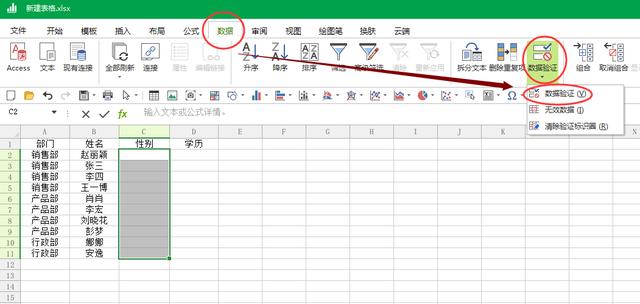
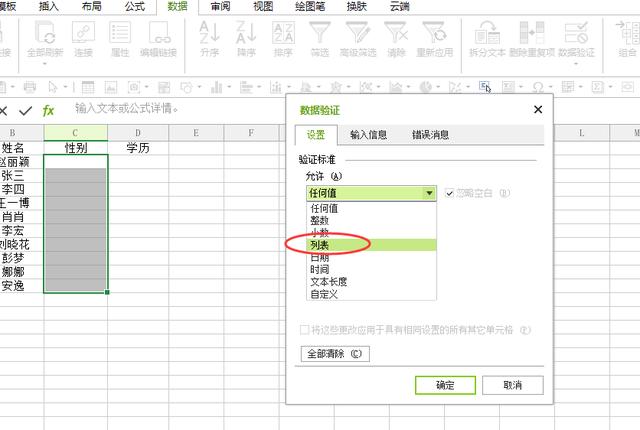
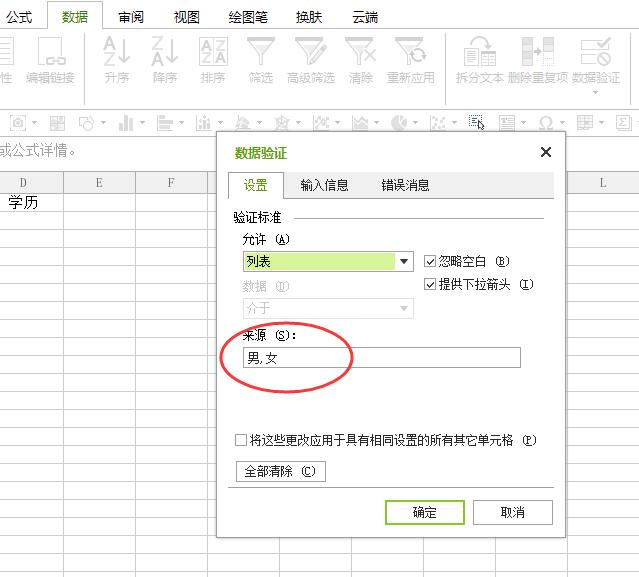
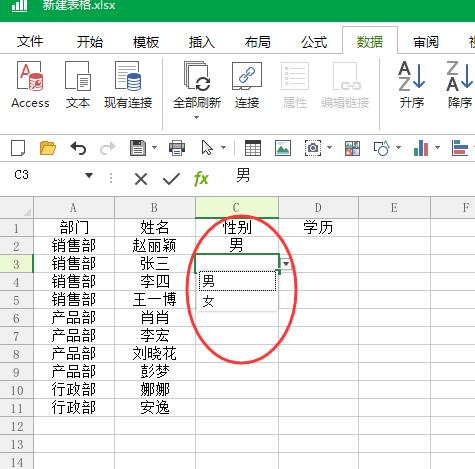
2、借助辅助列
如需给对应人员添加学历,先在表格任意空白处新增一个辅助列并输入所有学历,然后选中所有需要输入性别的单元格后,依次点击菜单栏的“数据”—“数据验证”,在“验证标准”的“允许”下拉菜单中选择“列表”后,将鼠标定位在“来源”输入框中后,回到表格中选中辅助列中的所有学历,这时来源输入框自动获取辅助列数据,点击“确定”即可。
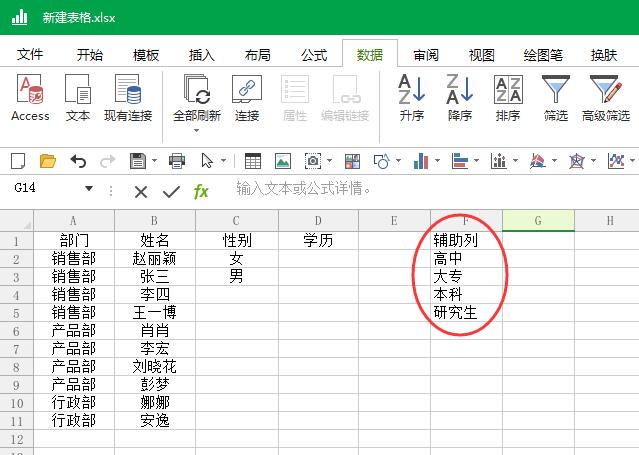

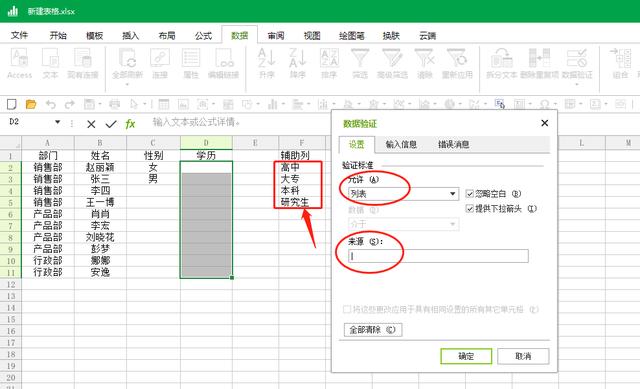
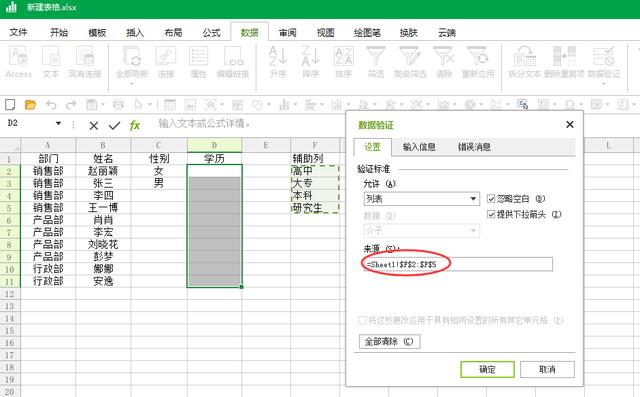
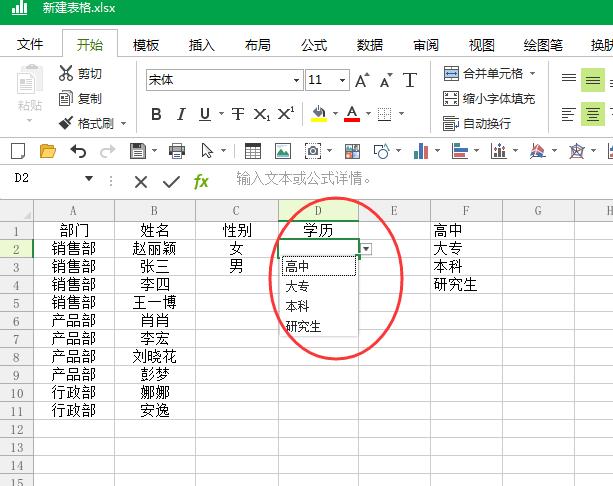
3、删除下拉菜单
选中需要删除下拉菜单的所有单元格后,依次点击菜单栏的“数据”—“数据验证”,在“验证验证”中的“设置”窗口点击左下角“全部清除”后,选择“确定”即可清楚对应的单元格下拉菜单。
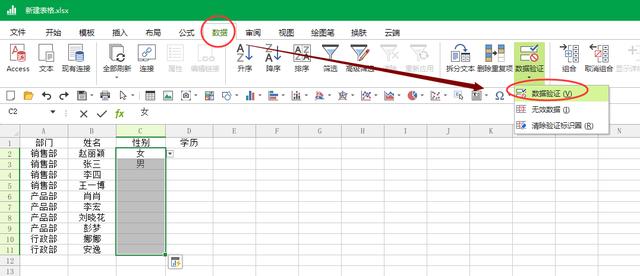

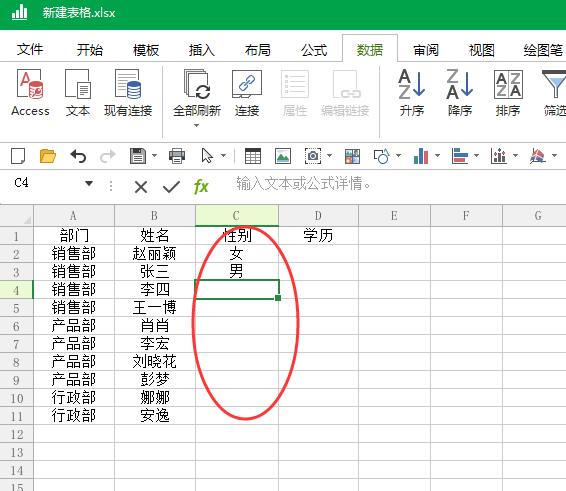





















 被折叠的 条评论
为什么被折叠?
被折叠的 条评论
为什么被折叠?








